
РЕЗОЛЮЦІЯ: Громадського обговорення навчальної програми статевого виховання
ЧОМУ ФОНД ОЛЕНИ ПІНЧУК І МОЗ УКРАЇНИ ПРОПАГУЮТЬ "СЕКСУАЛЬНІ УРОКИ"
ЕКЗИСТЕНЦІЙНО-ПСИХОЛОГІЧНІ ОСНОВИ ПОРУШЕННЯ СТАТЕВОЇ ІДЕНТИЧНОСТІ ПІДЛІТКІВ
Батьківський, громадянський рух в Україні закликає МОН зупинити тотальну сексуалізацію дітей і підлітків
Відкрите звернення Міністру освіти й науки України - Гриневич Лілії Михайлівні
Представництво українського жіноцтва в ООН: низький рівень культури спілкування в соціальних мережах
Гендерна антидискримінаційна експертиза може зробити нас моральними рабами
ЛІВИЙ МАРКСИЗМ У НОВИХ ПІДРУЧНИКАХ ДЛЯ ШКОЛЯРІВ
ВІДКРИТА ЗАЯВА на підтримку позиції Ганни Турчинової та права кожної людини на свободу думки, світогляду та вираження поглядів
- Гідрологія і Гідрометрія
- Господарське право
- Економіка будівництва
- Економіка природокористування
- Економічна теорія
- Земельне право
- Історія України
- Кримінально виконавче право
- Медична радіологія
- Методи аналізу
- Міжнародне приватне право
- Міжнародний маркетинг
- Основи екології
- Предмет Політологія
- Соціальне страхування
- Технічні засоби організації дорожнього руху
- Товарознавство продовольчих товарів
Тлумачний словник
Авто
Автоматизація
Архітектура
Астрономія
Аудит
Біологія
Будівництво
Бухгалтерія
Винахідництво
Виробництво
Військова справа
Генетика
Географія
Геологія
Господарство
Держава
Дім
Екологія
Економетрика
Економіка
Електроніка
Журналістика та ЗМІ
Зв'язок
Іноземні мови
Інформатика
Історія
Комп'ютери
Креслення
Кулінарія
Культура
Лексикологія
Література
Логіка
Маркетинг
Математика
Машинобудування
Медицина
Менеджмент
Метали і Зварювання
Механіка
Мистецтво
Музика
Населення
Освіта
Охорона безпеки життя
Охорона Праці
Педагогіка
Політика
Право
Програмування
Промисловість
Психологія
Радіо
Регилия
Соціологія
Спорт
Стандартизація
Технології
Торгівля
Туризм
Фізика
Фізіологія
Філософія
Фінанси
Хімія
Юриспунденкция
Використання функцій
Функції для розрахунків, які використовуються найчастіше, вміщуються у таблицю за допомогою переліку кнопки (Автосумма, див. З на рис. 5.1). Для роботи з іншими функціями використовують кнопку (Вставка функции,див. 4на рис. 5.1).При цьому активізується Мастер функций,який полегшує створення функцій.
Наприклад, користуючись даними таблиці, поданої на рис. 5.1, необхідно знайти максимальне значення сум кредитів. Тоді активізують комірку All і кнопку Вставка функции.Внаслідок цих дій на екрані дисплея з'являється вікно, зображене на рис. 5.11
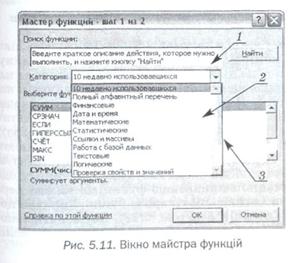
У вікні Поиск функции:(1)використовують для введення функції з метою її пошуку, для чого вводять назву функції й активізують кнопку Найти.
У списку Категория:(2) містяться категорії, в яких функції згруповано за певною ознакою (наприклад, мтематичні, статистичні тощо), категорія Полный алфавитный переченьохоплює всі функції, категорія 10 недавно использовавшихся— ті функції, які використовувались востаннє. У полі Выберите функцию:(3) знаходяться функції, які вміщені у вибраній категорії.
Для даного прикладу вибирають функцію МАКСактивізують кнопку ОК, після чого на екрані дисплея з'являється вікно (рис. 5.12).

У цьому вікні в аргументі Число1вказують діапазон значень комірок, які розраховують, у розглянутому прикладі — це діапазон ВЗ:В9. Його вводять із клавіатури або визначають автоматично, натиснувши на клавішу миші і провівши нею по відповідних значеннях таблиці (ВЗ:В9). У вікні можна побачити результат розрахунків (позиція 2 на рис. 5.12). Якщо розрахунок проводиться для кількох діапазонів, то заповнюють аргументи Число2, ЧислоЗтощо. Аргументами функцій можуть бути також числа і вбудовані функції. Додаткову інформацію за вибраною функцією можна переглянути після активізації гіперпосилання Справка по этой функции(позиція 1на рис. 5.12). Потім натискають на кнопку ОК, результат з'являється у комірці таблиці, в якій встановлено курсор (All).
У формулах і функціях для розрахунку можна використовувати посилання на дані, які вміщені на інших Робочих листках. Наприклад, у робочому листку під назвою «Платежі» зберігаються початкові дані таблиці (див рис. 5.1), а їх аналіз (зокрема, порівняння загальних сум кредитів по кожному банку) проводять на листку «Лист5».
Для створення необхідних функцій дії виконують у такій послідовності:
• активізують потрібну комірку на «Лист5»(наприклад, В4);
· за допомогою інструмента Мастер функцийзнаходять функцію СУММ;
• переходять на листок «Платежі», при натиснутій клавіші миші задають необхідний діапазон комірок по сумах кредитів банку «Укрсоцбанк» (комірки В6:В9);
• у вікні функції СУММнатискають кнопку ОК.
Після цього на листку «Лист5» з'являються результати розрахунку, а створені формули — у рядку формул (рис. 5.13). Формула містить посилання на діапазон комірок іншого робочого листка.

Читайте також:
- XIII. Використання амортизаційних відрахувань
- А. Розрахунки з використанням дистанційного банкінгу.
- Аденогіпофіз, його гормони, механізм впливу, прояви гіпер- та гіпофункцій.
- Альтернативна вартість та її використання у проектному аналізі
- Аналіз використання капіталу.
- Аналіз використання матеріальних ресурсів
- Аналіз використання матеріальних ресурсів.
- Аналіз використання обладнання.
- Аналіз використання прибутку та резервів його зростання
- Аналіз використання робочого часу на підприємстві
- Аналіз використання фонду робочого часу.
- Аналіз ефективності використання активів (капіталу)
Переглядів: 665
| <== попередня сторінка | | | наступна сторінка ==> |
| Формули і функції Excel | | | Функції з використанням умов |
|
Не знайшли потрібну інформацію? Скористайтесь пошуком google: |
© studopedia.com.ua При використанні або копіюванні матеріалів пряме посилання на сайт обов'язкове. |